Как изменить цвета календаря на iPhone, iPad и Mac
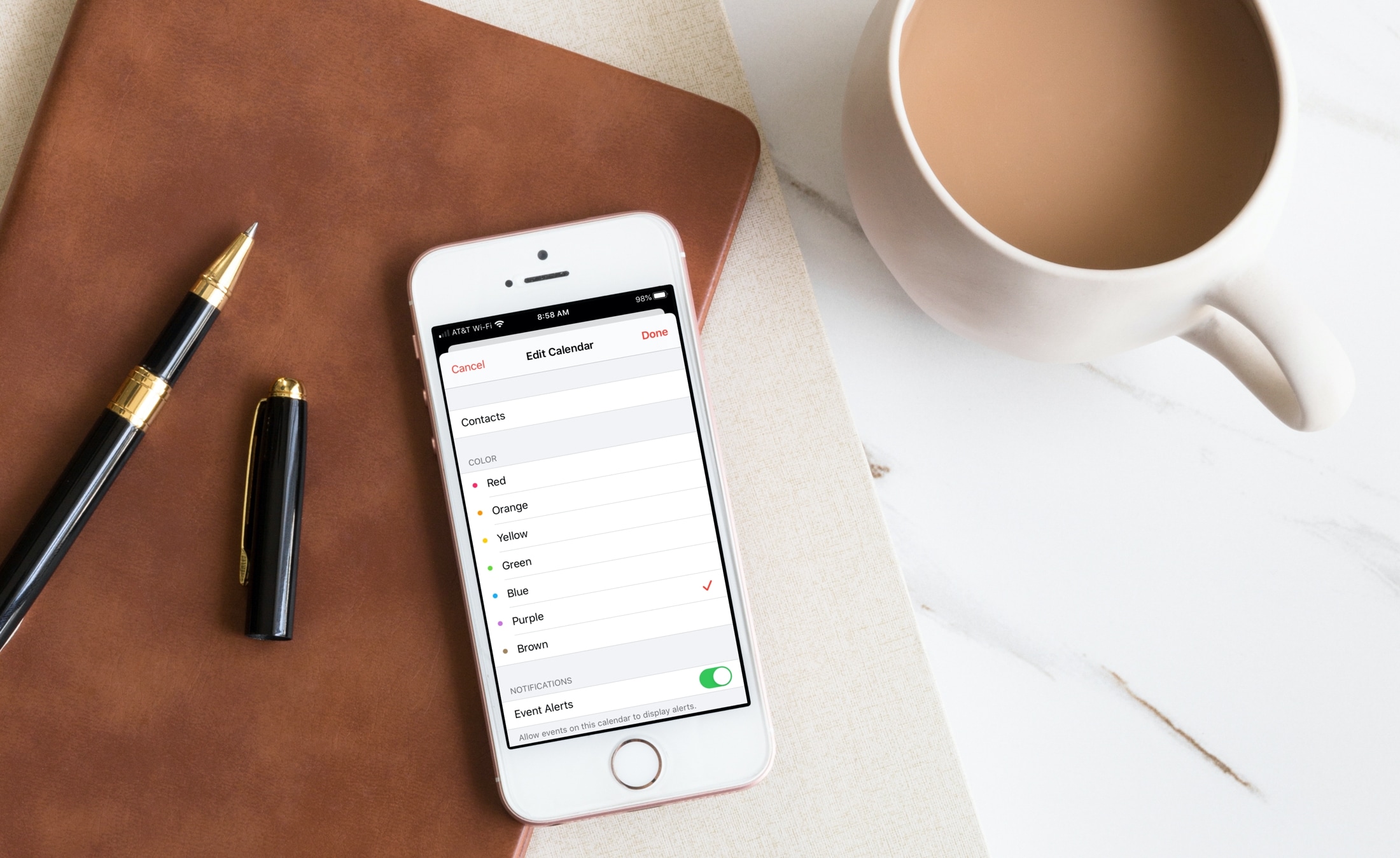
Необязательно, чтобы вас считали визуальным человеком, чтобы оценить цветовое кодирование. Назначение цветов вещам может помочь вам быстрее определить то, что вы хотите. Таким образом, приложение «Календарь» на iPhone, iPad и Mac предоставляет вам такую возможность. Когда вы применяете цвет к календарю, каждое событие в этом календаре будет отображаться в этом цвете. Это полезно, если вы используете несколько календарей.
Возможно, вы не нашли времени на его настройку или, возможно, вы новичок в Календаре. Здесь мы покажем вам, как редактировать и назначать цвета для ваших календарей в приложении Календарь на iOS и Mac.
Изменить цвета календаря на iPhone и iPad
Откройте приложение «Календарь» и нажмите «Календари» или значок «Календарь», чтобы отобразить свой список. Затем сделайте следующее, чтобы отредактировать цвета.
1) Нажмите значок информации (маленькая буква «i») справа от названия календаря.
2) Выберите цвет из списка. Это ставит галочку рядом с выбранной вами.
3) Нажмите «Готово», а затем на следующем экране снова нажмите «Готово».
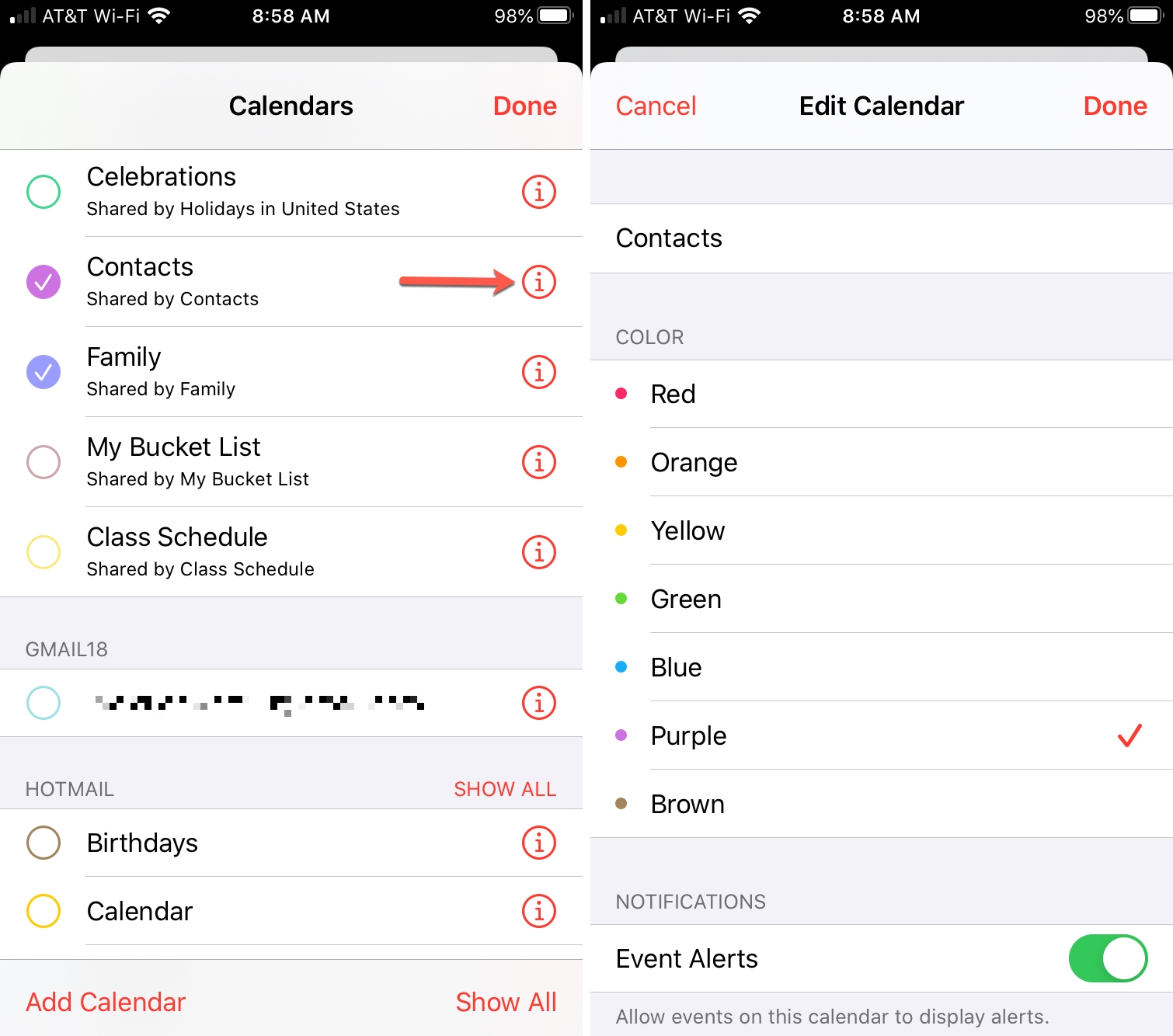
Теперь вы увидите, как ваше красочное приложение «Календарь» наполняется выбранными вами цветами, что упрощает отслеживание событий для определенных календарей.
Изменить цвета календаря на Mac
Убедитесь, что ваш список календарей отображается в левой части Приложение “Календарь” на Mac. Если это не так, вы можете нажать кнопку «Календари» вверху или нажать «Просмотр»> «Показать список календарей» в строке меню.
1) Щелкните правой кнопкой мыши или удерживайте Control и щелкните календарь в списке.
2) Выберите общий цвет или Пользовательский цвет, где вы можете использовать ползунок цвета, палитру или карандаши, чтобы получить точный цвет.
Если вы используете Custom Color, вы сразу увидите, как цвет календаря изменится. Закройте окно выбора цвета, когда у вас появится тот, который вам нужен.
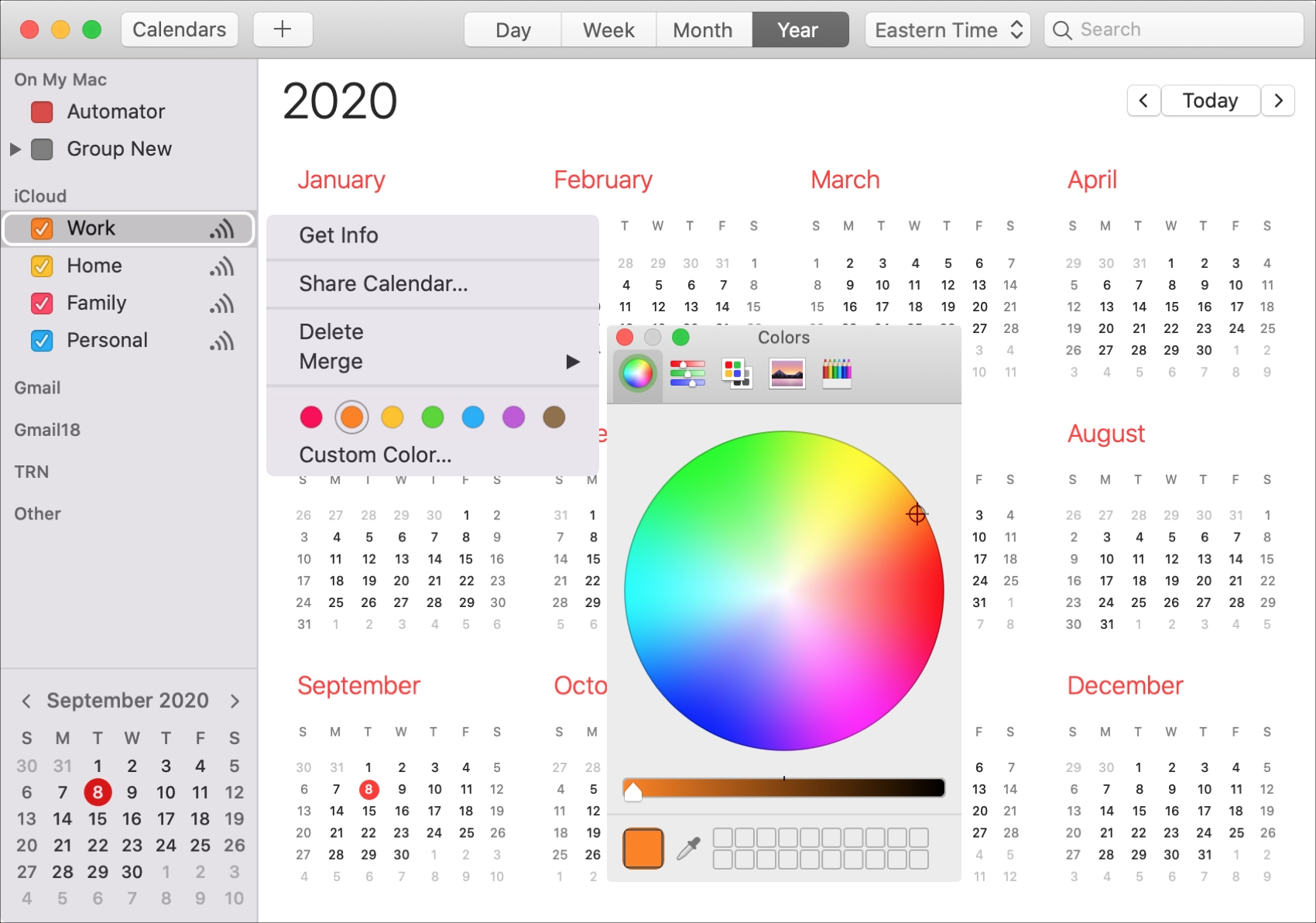
Вот и все!
Подведение итогов
Такие простые вещи, как цветовое кодирование, немного упрощают повседневные задачи. Сделав свои календари разными цветами в приложении «Календарь», вы сможете сразу узнать, что происходит.
Хотите узнать больше о приложении “Календарь”? Узнайте, как перемещать, копировать или дублировать события или как установить календарь по умолчанию в приложении.